INSTALASI SERVER BASIS DATA MySQL/MariaDB DI XAMPP
NAMA : RAHDAT JAJULY
NIM : 211011401040
Berikut langkah-langkahnya :
Langkah 1 : Unduh dan Instal XAMPP
Buka web browsing, lalu cari dengan kata kunci xampp. Lalu klik Download XAMP
Silahkan pilih versi XAMPP yang di inginkan, lalu tunggu proses pengunduhan selesai.
Langkah 2 : Mulai XAMPP
- Setelah instalasi selesai, buka XAMPP
-setelah itu akan muncul sebuah Warning untuk mematikan uac, kita tekan oke
- lalu akan muncul gambar seperti berikut
- Klik next. lalu akan muncul tampilan berikut
Untuk tampilan diatas tidak perlu di ubah, kita langsung klik next. setelah itu akan muncul tampilan
untuk menyimpan folder Xampp, untuk bagian ini kita bisa memilih dimana kita menyimpan folder xampp yang diinginkan.
kemudian enter,
-Setelah itu pilih bahasa lalu klik next
- Setelah itu akan muncul tampilan berikutnya, lalu klik next
- Tunggu Proses Xampp instal Apache selesai
Setelah selesai akan muncul tampilan berikut.
- Klik finish, lalu tunggu beberapa detik sampai muncul tampilan seperti dibawah
Setelah terbuka, klik "Star" pada kolom "Action" sehingga tombol tersebut berubah menjadi stop dan kolom "Module" berubah warna "Hijau",
- Setelah itu buka Browser lalu search https://localhosts.mobi/phpmyadmin lalu akan muncul tampilan berikut
- jika muncul tampilan diatas maka instalasi berhasil
KONFIGURASI USER MySQL/MariaDB DI XAMPP
Berikut langkah-langkahnya :
Langkah 1 : Buka Xampp Control Panel, lalu pilih Shell
Lalu akan muncul gambar seperti berikut.
setelah itu kita buka dengan mengetik mysql -u root -p lalu enter, kemudian masukkan password lalu enter, tapi jika password tidak ada bisa langsung enter.
Nah, untuk membuat user secara admin didalam msyql, kita masuk ke dalam data msyql terlebih dahulu dengan mengetik use msyql; kemudian enter
Kemudian didalam data base msyql kita lakukan perintah Grant Privileges pada user baru dengan mengetik GRAND ALL PRIVILEGES ON *.* TO 'rootmita'@'localhost' IDENTIFIED BY '123456' WITH GRAND OPTION; lalu enter kemudian ketik select user, host, pssword from user untuk mengecek apa sudah ada atau tidak.
Data base sudah ada, selesai
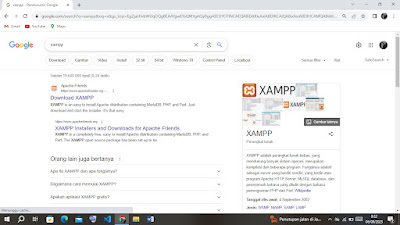



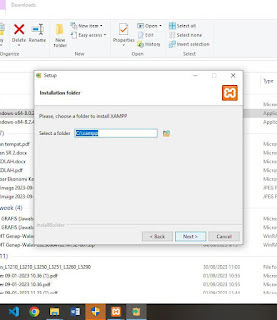




.png)
.png)
.jpeg)

.jpeg)
.jpeg)
.jpeg)
.jpeg)
Komentar
Posting Komentar